Popravi Discord Channel Verification Too High
Miscelanea / / April 02, 2023
Osim što vas potiču da lajkate, komentirate i dijelite njihov video ili post, pretplatite se na njihov kanal ili pratite njihovu stranicu, kada vas je zadnji put YouTuber ili kreator na bilo kojoj drugoj platformi društvenih medija obavijestio da se možete pridružiti njihovom Discordu poslužitelj? Platforme društvenih medija primarni su medij za kreatore da dopru do svoje digitalne publike kada objavljuju videozapise ili bilo koju vrstu sadržaja. Ciljana publika za ove kreatore je publika koja je prisutna i aktivna na tim platformama i zainteresirana za vrste videa koje stvara jedan ili drugi kreator. Bilo na YouTubeu ili nekoj drugoj platformi, da biste stekli bazu koja stalno raste, neophodno je formirati zajednicu, obitelj oko gledatelja. To će povezati kreatora s njihovom publikom. U ovom članku ćemo pogledati zašto je verifikacija Discord kanala previsoka. Štoviše, naučimo kako popraviti razinu verifikacije kanala discorda koja je previsoka.
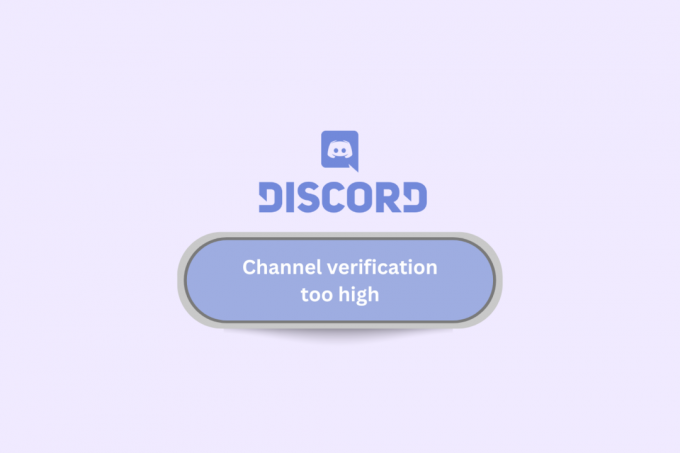
Sadržaj
- Kako popraviti previsoku verifikaciju kanala Discord
- Značenje razine provjere kanala je previsoka
- Kako postaviti razine verifikacije za poslužitelj na Discordu
- Metoda 1: Rješavanje problema s mrežnom vezom
- Metoda 2: Pričekajte vrijeme rada poslužitelja
- Metoda 3: Ažurirajte Discord
- Metoda 4: Provjerite adresu e-pošte i broj telefona
- Metoda 5: Onemogućite uslugu provjere članstva
- 6. način: Onemogućite Windows Defender (ne preporučuje se)
- Metoda 7: Ponovno instalirajte Discord
- Metoda 8: Koristite VPN za pristup Discordu
Kako popraviti previsoku verifikaciju kanala Discord
Discord kanal je dio poslužitelja zajednice ili pojedinca koji je kreirao kreator ili streamer. Ako bih trebao objasniti kanale u terminima čovjeka od manga, kanali su poput različitih soba za različite svrhe unutar kuće, koja je u osnovi poslužitelj koji je kreirao korisnik. Kanal se može temeljiti na bilo čemu što vlasnik poslužitelja želi. To uključuje razgovor i interaktivni kanal za samo ćaskanje s publikom ili čak kanal za strujanje za prijenos igara ili drugih aktivnosti i tako dalje. Svaki kanal može biti posvećen različitoj temi s različitim skupovima pravila dok se nalazi na istom poslužitelju.
Provjera autentičnosti vašeg kanala jača vjerodostojnost vaše zajednice za članove ili gledatelje koji se žele pridružiti ili su se već pridružili. Posljedično, uvelike poboljšava njihovu sposobnost razlikovanja lažnih i legitimnih poslužitelja i kanala. Osim toga, provjera filtrira smeće i čisti kanal od nepotrebnih botova i prometa kako bi se spriječio pretrpani poslužitelj.
Brzi odgovor
Pokušajte prilagoditi razinu provjere. Ako je vaša razina provjere trenutno postavljena na visoka, pokušajte ga spustiti na srednji ili nizak kako biste korisnicima olakšali pridruživanje vašem kanalu. Za podešavanje razine provjere idite na Postavke poslužitelja > Moderacija > Razina provjere.
Značenje razine provjere kanala je previsoka
Možda se pitate zašto postoje različite razine verifikacije na kanalu i što znači kada je verifikacija kanala previsoka na Discordu. Razina verifikacije je sigurnosni kriterij koji korisnik mora zadovoljiti prije slanja teksta na kanalu. Ovo je omogućeno kako bi se spriječilo masovno pridruživanje i angažiranje neželjenih spam računa i botova, odsada nedosljednosti u javnim računima.
Previsoka razina verifikacije kanala znači da je kanal postavljen da osigura višu razinu procesa verifikacije prije nego što svojim korisnicima omogući pristup Discord računu.
Postoji pet razina verifikacije za Discord poslužitelje – nijedna, niska, srednja, visoka i najviša.
- Kada kanal na Discordu ima visoku razinu verifikacije, to zahtijeva da član poslužitelja mora biti prisutan na poslužitelju dulje od 10 minuta. Adresa e-pošte mora biti potvrđena i on ili ona su se trebali registrirati više od 5 minuta.
- Kada je poslužitelj postavljen na najvišu razinu verifikacije, to znači da korisnik mora imati verificirani broj mobilnog telefona i adresu e-pošte na svom Discord računu. Štoviše, on ili ona bi trebali biti registrirani dulje od 5 minuta i trebali bi biti član poslužitelja dulje od 10 minuta prije nego što im se dopusti razgovor.
Kako postaviti razine verifikacije za poslužitelj na Discordu
Ako posjedujete poslužitelj i želite omogućiti razinu provjere prema svojim zahtjevima i angažmanu korisnika na njemu, ovo su koraci koje možete slijediti:
1. Otvori Razdor aplikacija
2. Odaberite poslužitelj na kojem želite omogućiti provjeru.
3. Desnom tipkom miša kliknite na ikona poslužitelja.
4. U skočnom prozoru kliknite na Postavke poslužitelja.
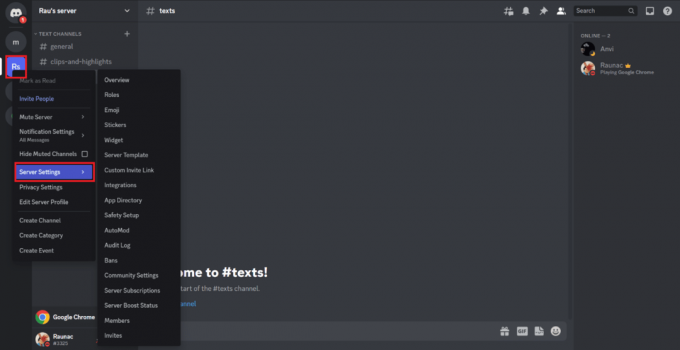
5. Dođite do drugog izbornika i kliknite na Sigurnosne postavke.
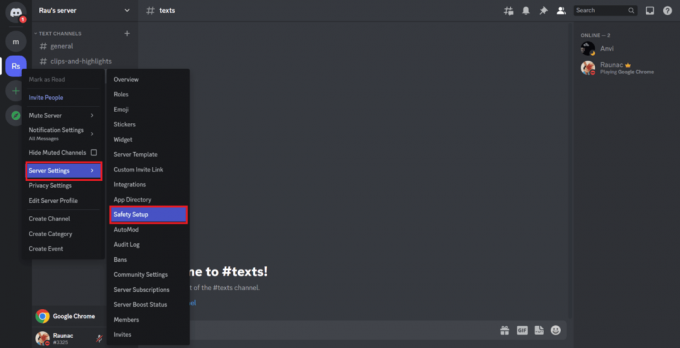
6. Kliknite na Razina provjere iz novog prozora.
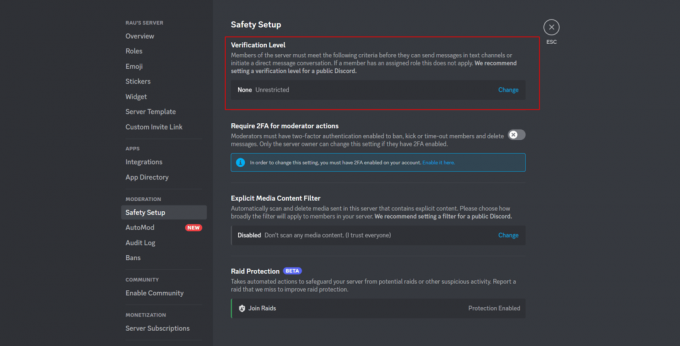
7. Odaberi stupanj provjere želite omogućiti na svom Discord poslužitelju. Kliknite na promijeniti za spremanje postavki.
Sada, prema vašim traženim kriterijima, razina provjere bit će omogućena za taj određeni poslužitelj na Discordu.
Iako je provjera Discord kanala previsoka bila je zbog sigurnosnih razloga i koristi vlasnicima/korisnicima poslužitelja i članovima također, koji se pridružuju bilo kojem određenom kanalu pod poslužiteljem smanjujući prosuti i ustajali sadržaj, poput klastera neželjenih računa, zavaravajuće profile i članove koji krše smjernice zajednice, to ponekad uzrokuje problem za korisnike da pristupe svojim poslužitelji. Međutim, ne morate brinuti o postavljanju sigurnosnih mjera kako biste izbjegli probleme. Ovdje smo da riješimo pogrešku umjesto vas.
Također pročitajte:7 najboljih rješenja za pogrešku Discord 1006 u sustavu Windows 10.
Metode za popravak razine verifikacije discord kanala je previsoka:
Metoda 1: Rješavanje problema s mrežnom vezom
Ponekad nije ništa drugo nego samo prekinuta internetska veza koja uzrokuje manje probleme. Prekid internetske veze s usmjerivača i ponovno povezivanje može napraviti razliku. Do rješavanje problema s mrežnom vezom pročitajte naš vodič.

Metoda 2: Pričekajte vrijeme rada poslužitelja
Kada poslužitelj bilo koje aplikacije ili programa ne radi ili je u popravku, neko vrijeme svatko tko pokušava koristiti aplikaciju vjerojatno će se suočiti s problemima u funkcionalnosti. Provjeriti Detektor pada da se raspitate o statusu poslužitelja Discorda ili bilo kojem drugom izvoru vijesti o prekidu rada.

Također pročitajte:Kako sakriti slike na Discord Mobile
Metoda 3: Ažurirajte Discord
Prethodne verzije Discorda imale su grešku koja je mnogim korisnicima uzrokovala pogreške prilikom provjere. Kao što tvrde programeri, u narednim verzijama pogreška je ispravljena. Ako i dalje imate problem, svakako ažurirajte aplikaciju na najnoviju verziju.
1. pritisni Windows tipka, tip %LocalAppData%, i kliknite Otvoren.
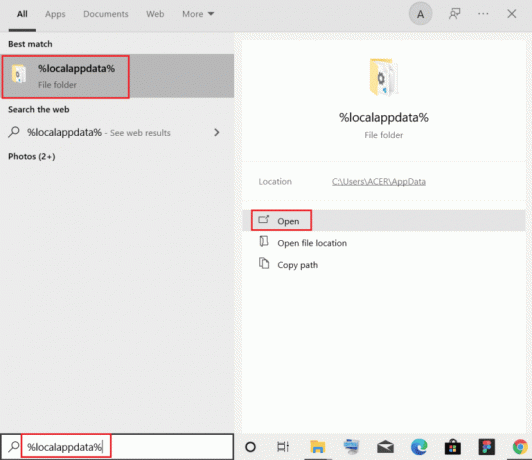
2. Pronađite i dvaput kliknite na Razdor mapa.
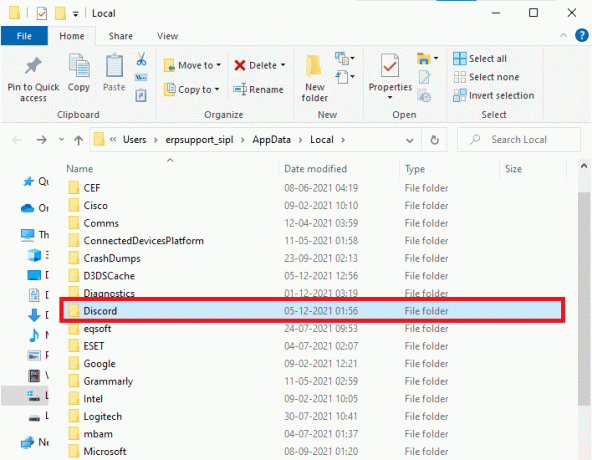
3. Zatim dvaput kliknite na Ažuriraj aplikaciju i pričekajte da se instalira.
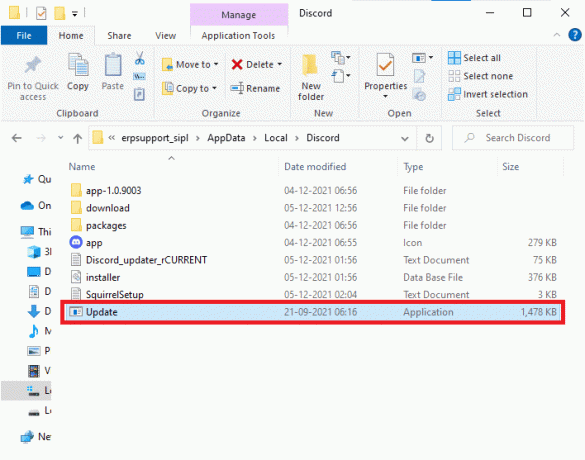
4. Konačno, pokrenite Discord ponovno i provjerite je li problem zaostajanja sada riješen.
Metoda 4: Provjerite adresu e-pošte i broj telefona
Osnovno rješenje za pokušaj rješavanja problema s verifikacijom jest da se potvrdite.
1. Otvori Aplikacija Discord i kliknite na bilo koji od poslužitelja.
2. Klikni na ikona zupčanika u lijevom oknu prozora.
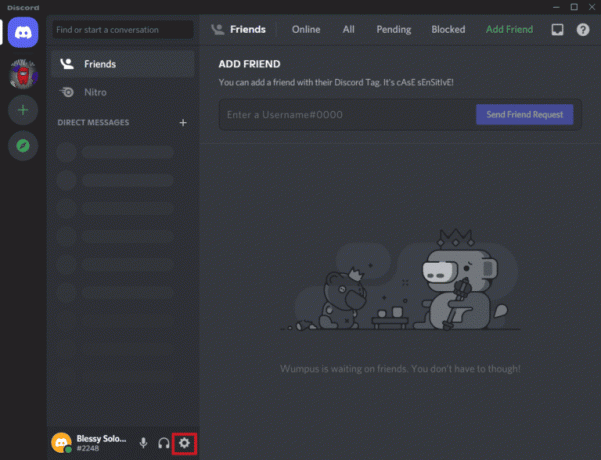
3. Iz Moj račun izbornik postavki, dod EMAIL i BROJ TELEFONA.
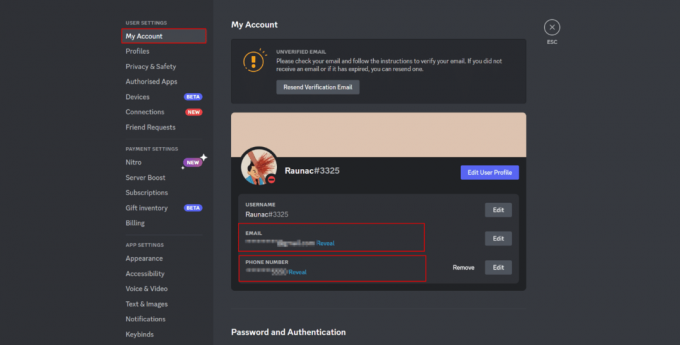
4. Ako se na vašem zaslonu prikaže poruka o nepotvrđenoj e-pošti ili telefonskom broju, slijedite upute i provjerite.
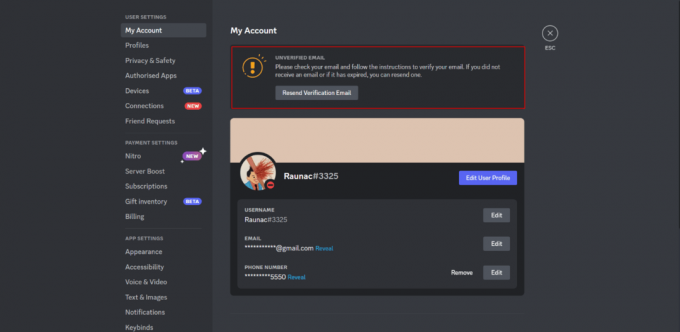
Nakon provjere, pogreška bi se trebala riješiti.
Također pročitajte:Kako napustiti Discord Server na računalu
Metoda 5: Onemogućite uslugu provjere članstva
Provjera članstva omogućuje administratoru, tj. vlasniku poslužitelja da postavi pravila za nove članove koji bi se morali neporecivo dogovoriti prije nego što dobiju pristup chatu ili naprave bilo kakve pokrete u skupina. Ovo je program u kojem novi korisnik Discorda koji želi biti član bilo kojeg kanala koji ima omogućenu ovu značajku mora proći kroz postupak provjere. Tek nakon što zadovolji kriterije koje zahtijeva administrator poslužitelja, može se pridružiti poslužitelju i odgovarajućim kanalima.
1. Otvori Razdor aplikacija
2. Klikni na poslužitelj za koje želite onemogućiti provjeru članstva.
3. Kliknite na Postavke poslužitelja.
4. U novom skočnom prozoru idite i kliknite na Provjera pravila.
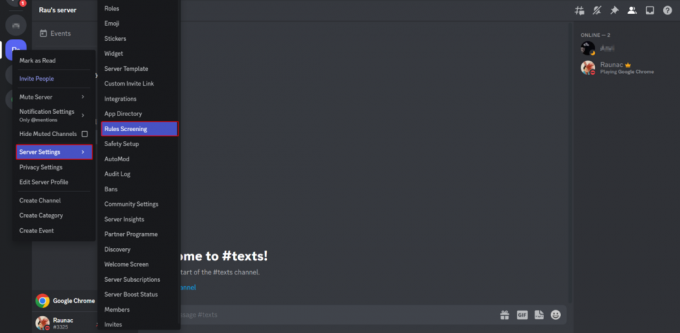
5. U novom prozoru koji se otvori, s desne strane Onemogući Pregled pravila za nove članove.

Nakon što se skrining isključi, neće biti problema s previsokom verifikacijom discord kanala.
6. način: Onemogućite Windows Defender (ne preporučuje se)
Windows sigurnosni program koji je razvio Windows unaprijed instaliran na vašem računalu poznat kao Windows Defender ponekad može pokrenuti pogrešku na aplikacijama i programima. Onemogućavanje bi moglo pomoći u popustljivosti uz Discordovu vlastitu provjeru. Pogledajte naš vodič na Kako onemogućiti Windows 10 vatrozid.

Također pročitajte:Kako utišati nekoga na Discordu kao administratora
Metoda 7: Ponovno instalirajte Discord
Ponekad samo ažuriranje možda neće biti od koristi ako već postoji oštećena datoteka u aplikaciji. Deinstalirajte aplikaciju i provjerite je li aplikacija ponovno preuzeta i instalirana, čime ćete otkloniti pogrešku. Uvijek preuzimajte aplikacije sa službenih izvora, poput službene web stranice ili OS trgovine.
1. Pritisnite Tipke Windows + I zajedno za otvaranje Windowsa postavke.
2. Kliknite na aplikacije od zadanih pločica
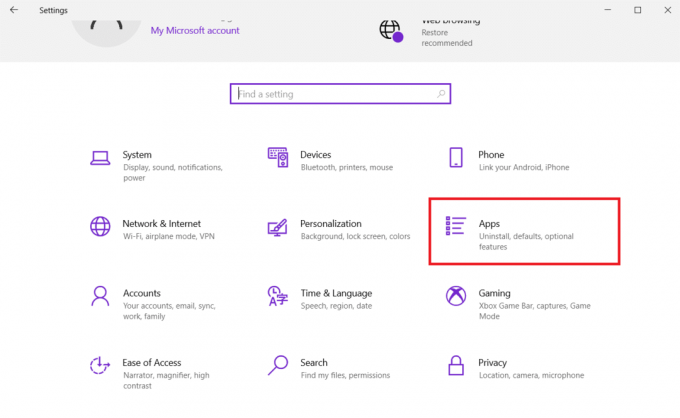
3. u Aplikacije i značajke karticu, pronađite i kliknite Razdor. Zatim kliknite na Deinstaliraj dugme.

4. Prati pravcima prikazan na zaslonu za dovršetak deinstalacije.
5. Sada idite na Web stranica Discord i kliknite na Preuzmite za Windows dugme.

6. Otvorite preuzeto DiscordSetup.exe datoteku i instalirajte program.

7. Također će se automatski ažurirati svaki put kada pokrenete aplikaciju.
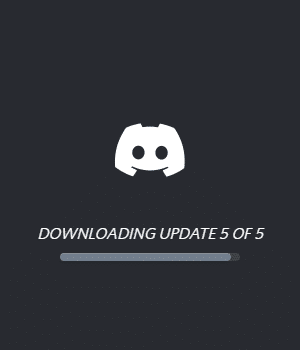
Također pročitajte:Kako nekoga upozoriti na Discord
Metoda 8: Koristite VPN za pristup Discordu
Ako gore navedena rješenja ne daju rezultate, ovo je nešto što možete učiniti i očekivati rezultate. Ako ste kupili VPN (Virtual Private Connection) vezu, uključite je i koristite Discord koristeći VPN. Ako nemate dovoljno znanja o odabiru VPN mreže, pogledajte naš vodič 21 najbolji besplatni VPN za Windows 10 odabrati najbolju mrežu.
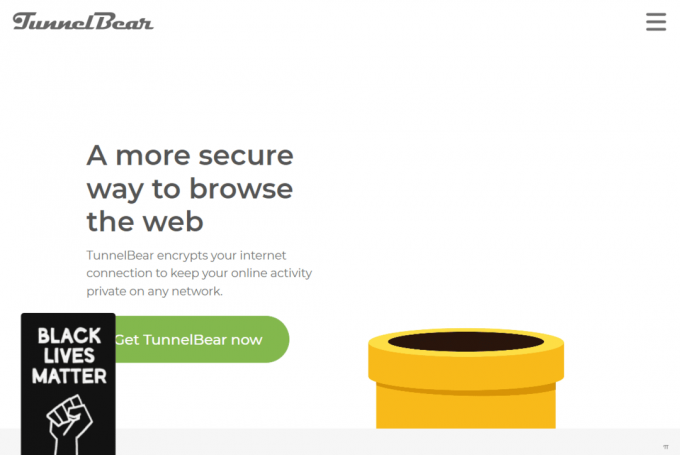
Ovo zaključuje s odgovorom što znači kada je verifikacija kanala previsoka na discordu i kako možemo popraviti kada to stvara probleme.
Preporučeno:
- 25 najboljih Pinterest alternativa za korištenje umjesto toga
- Možete li ponovno otvoriti zatvoreni Zipcar račun?
- Kako promijeniti boju korisničkog imena na Discordu
- Kako vidjeti Discord profil
Sustav Discord verifikacije osigurava sigurnost i čistoću aplikacije i održava pristojnost poslužitelja tako da nijedno od njegovih pravila nije prekršeno. Čini se da je njegovo pokretanje obavezno za javne poslužitelje koji imaju veliku publiku. Ali ponekad može doći do kašnjenja i kao i svaki drugi problem na internetu, ovo se sigurno rješava. Nadamo se da je ovaj vodič bio od pomoći i da ste uspjeli popraviti Provjera Discord kanala previsoka problem. Recite nam koja vam je metoda bila najbolja. Ako imate bilo kakvih pitanja ili prijedloga, slobodno ih ostavite u odjeljku s komentarima u nastavku.
Nemoj dijeliti moje osobne podatke.



